Létrehozása multifigur Visio
Létrehozása multifigur Visio.
Ennek része az ábrán vannak Visio alakzatok, amelyek úgy hatnak, mint szerves alak, azaz ábra a több darabból álló, és csak az egyik ezek a számok összes jelenik meg. Ezek a számok sok van, és ezek többrétegű alak, ahol a rétegek egyike látható, vagy más szavakkal multifiguru.
Hogyan működik a folyamat létrehozásának ilyen számok? A kérdés megválaszolásához meg kell vizsgálni részletesen a csatlakozási folyamat a számok.
Létrehozása és alkalmazása a két téglalap alakú kapcsolódási parancsot.
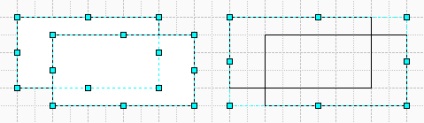
Most megy TablitsuFigur új szám. Ezen az ábrán a most 2 szakasz geometria.
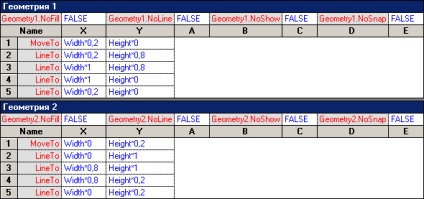
Most hozzunk létre egy harmadik téglalap, és használja a parancsokkal.
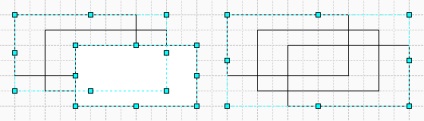
Ezen az ábrán az volt 3 geometria.
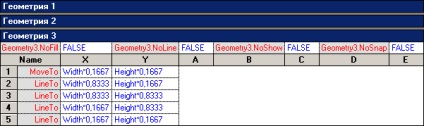
Most, ha tesz 1 cellában Geometry2.NoShow és Geometry3.NoShow, hogy csak akkor lesz látható az 1. ábrán. Ennek megfelelően, más esetekben, ez csak akkor látszik az ábrán, amelynél a cella GeometryN.NoShow értékű 0.
Meg lehet állítani 0 a két és három darab, de akkor nehéz lesz megjósolni a jelenlétét kitöltés metsző felületek, mint azok tele lesz a „furcsa” szabályt.
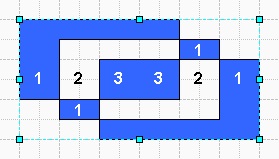
Kitöltése egy rétegben van kitéve, nem a kettős réteg (átfedés) kitett háromszoros, négyszeres, stb No
Mik a számokat lehet építeni multifigury? Ezek a számok egy sor jelentős korlátai, mint például:- használja monoton darab, azaz lehetetlensége, hogy több mint két szín, a gradiens a szokásos módszerekkel;
- használata egyszerű formák;
- a zárt számok;
- összetettsége kombinálásával egyszerű formák tagjai multifigury;
- használja darab egyforma méretű.
Most hozzunk létre egy teljesen működőképes multifiguru.
Ehhez rajzolni 3
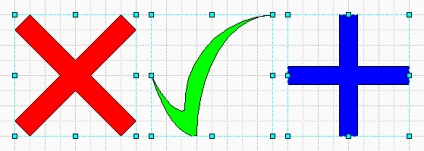
És a kapcsolatot.
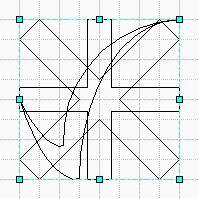
Megjegyzés: ha csatlakoztatja a következő számok, a számokkal a multifigury láthatónak kell lennie. Ellenkező esetben a végső szám lesz csak 2 réteg látható utolsó és az új.
Ezután adjuk hozzá a tevékenységeinket és az Action részben.
Az első cella a művelet:
= SETF ( "Geometry1.NoShow"; 0) + SETF ( "Geometry2.NoShow"; 1) + SETF ( "Geometry3.NoShow"; 1) + SETF ( "FillForegnd"; 2)
A második cellájában Action:
= SETF ( "Geometry1.NoShow"; 1) + SETF ( "Geometry2.NoShow"; 0) + SETF ( "Geometry3.NoShow"; 1) + SETF ( "FillForegnd"; 3)
A harmadik cella Action:
= SETF ( "Geometry1.NoShow"; 1) + SETF ( "Geometry2.NoShow"; 1) + SETF ( "Geometry3.NoShow"; 0) + SETF ( "FillForegnd"; 4)
Ezt követően, ez már lehetséges, hogy ennek multifiguroy normálisan működik. Itt a végleges változat a kapott szám.
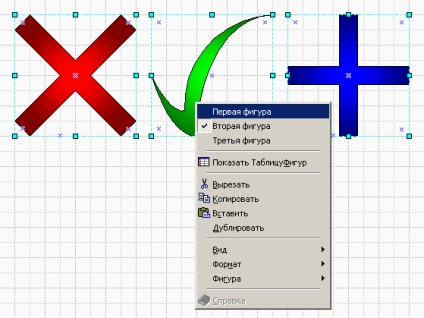
Hasonlóképpen, akkor lehet, hogy egy multigroup és ki a csoportban.